設定 IPv4 位址
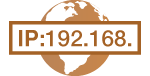 |
|
本機的 IPv4 位址可由動態 IP 位址通訊協定(例如 DHCP)自動指定,或是手動輸入。將本機連接到有線區域網路時,確認已將區域網路纜線的接頭牢牢插入連接埠(連線至有線區域網路)。若有需要,可以測試網路連線。
|
設定 IPv4 位址
1
在首頁畫面中選擇 <功能表>。 首頁畫面
2
選擇 <網路設定>。
如果顯示輸入 PIN 的畫面,請輸入正確的 PIN。設定系統管理員 PIN
3
選擇 <TCP/IP設定>  <IPv4設定>
<IPv4設定>  <IP位址設定>。
<IP位址設定>。
 <IPv4設定>
<IPv4設定>  <IP位址設定>。
<IP位址設定>。4
指定 IP 位址設定。
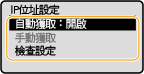
<自動獲取>
選擇此項以透過 DHCP 通訊協定自動指定 IP 位址。顯示 <開啟> 時,自動指定位址將啟用。
選擇此項以透過 DHCP 通訊協定自動指定 IP 位址。顯示 <開啟> 時,自動指定位址將啟用。
<手動獲取>
若要手動輸入 IP 位址以指定 IP 位址設定,請選擇此項。若要選擇此選項,自動獲取必須設定為 <關閉>。
若要手動輸入 IP 位址以指定 IP 位址設定,請選擇此項。若要選擇此選項,自動獲取必須設定為 <關閉>。
<檢查設定>
若要檢視目前的 IP 位址設定,請選擇此項。
若要檢視目前的 IP 位址設定,請選擇此項。
 自動指定 IP 位址
自動指定 IP 位址
|
1
|
選擇 <自動獲取>。
|
|
2
|
選擇通訊協定。
選擇 <選擇通訊協定>
 <DHCP>。 <DHCP>。 如果不想使用 DHCP/BOOTP/RARP 指定 IP 位址
選擇 <關閉>。如果在這些服務無法使用時選擇 <DHCP>,本機將浪費時間和通訊資源在網路上搜尋這些服務。
|
|
3
|
確認 <自動獲取IP> 設為 <開啟>。
如果選擇 <關閉>,請將設定變更為 <開啟>。
|
|
4
|
選擇 <套用>。
|

透過 DHCP 指定的 IP 位址優先於透過自動獲取 IP 取得的位址。
 手動輸入 IP 位址
手動輸入 IP 位址
|
1
|
進行設定以停用自動獲取。
請選擇 <自動獲取>,然後將 <選擇通訊協定> 和 <自動獲取IP> 均設定為 <關閉>。
|
|
2
|
選擇 <手動獲取>。
|
|
3
|
指定 IP 位址、子網路遮罩和閘道器位址(或預設閘道器)。
在各個畫面輸入這些值,然後選擇 <套用>。
有關如何輸入文字,請參閱輸入文字。
|
 |
檢查設定是否正確安裝印表機驅動程式後變更了 IP 位址當使用 MFNP 連接埠時,只要本機及電腦屬於相同子網路,就會維持連線;因此,不需要新增新連接埠。當使用標準 TCP/IP 連接埠時,則必須新增新連接埠。 設定印表機連接埠
*如果不知道使用了哪一個連接埠,請參閱 查看印表機連接埠。
|
測試網路連線
1
在首頁畫面中選擇 <功能表>。 首頁畫面
2
選擇 <網路設定>。
如果顯示輸入 PIN 的畫面,請輸入正確的 PIN。設定系統管理員 PIN
3
選擇 <TCP/IP設定>  <IPv4設定>
<IPv4設定>  <PING指令>。
<PING指令>。
 <IPv4設定>
<IPv4設定>  <PING指令>。
<PING指令>。4
輸入網路上其他裝置的 IPv4 位址,然後選擇 <套用>。
如果已經正確建立連線,會顯示 <已從主機接收到回應。>。